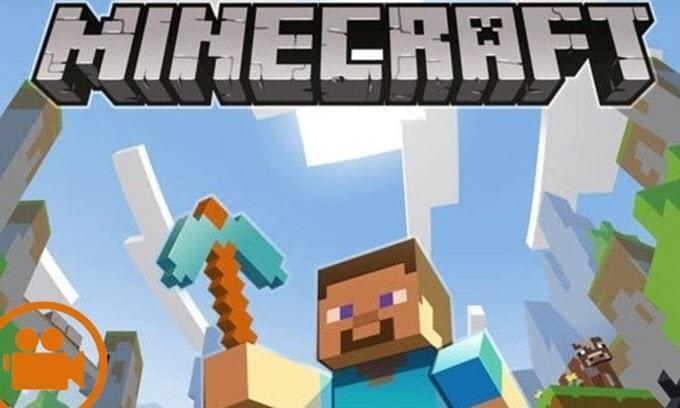
Minecraft è un gioco molto conosciuto su cui si divertono tantissime persone di varie nazionalità, a prescindere dalla loro età. Si tratta di un gioco in un ambiente protetto, multi giocatore, del tipo ‘survival’ sviluppato da Mojang e 4J Studios che è stato rilasciato nel 2011. Continua a garantire divertimento e soddisfazioni ai suoi giocatori fino al giorno d’oggi. Una miscela meravigliosa di gioco di piattaforme con una trama a sopravvivenza è la componente che posiziona questo gioco una spanna sopra tutti gli altri. Oltretutto, è questa anche una delle ragioni per cui molti giocatori amano registrare video Minecraft in modo tale da consentirli di condividere i loro risultati personali lungo tutto il gioco e anche per fornire dei consigli e delle video guide ai giocatori alle prime armi.
1. Applicazione ottimale – Apowersoft Registratore dello schermo Pro
2. Strumento efficiente – Hypercam
3. Programma funzionale – Bandicam
Tre modi per registrare Minecraft
Apowersoft Registratore dello schermo Pro
Ci sono tre modalità efficaci per registrare Minecraft e salvare i video sul vostro hard disk. Il primo è usare Apowersoft Registratore dello schermo Pro: questo strumento fantastico può facilmente registrare ogni attività dello schermo, inclusi i gameplay. Ha anche tantissime funzioni di cui potete beneficiare.
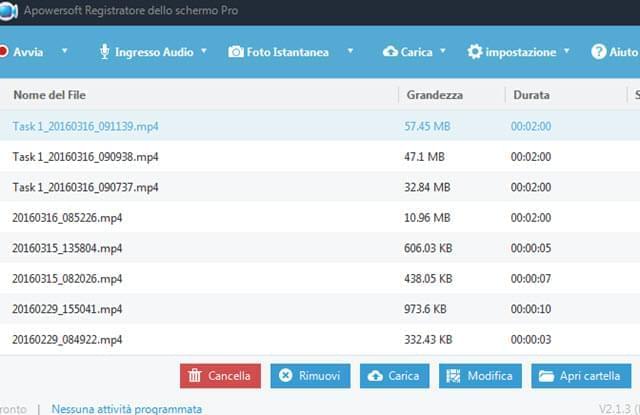
Riguardo il video: questo strumento può creare video da immagini con l’uso della fotocamera incorporata, e fornisce video in HD per ogni registrazione. Il suono: questo programma ha diverse modalità di input audio fra cui scegliere, dunque non c’è da preoccuparsi se l’audio viene da microfono, sistema o entrambi. Infine, consente di caricare il video su YouTube e FTP immediatamente una volta terminata la registrazione. Cliccate il bottone di seguito per scaricarlo sul PC.
Inoltre la sua versione online è 100% gratuita, può funzionare anche su Mac e la registrazione finale è perfetta e funzionante, senza rischio di pubblicità o altro. Potete seguire questi passaggi:
- Andate sul sito di questo registratore di schermo, cliccate su “Avvio registrazione” per avviare la versione web-based. Se è la prima volta che visitate il sito, dovete scaricare un semplice launcher invece di avviare Java.
- Personalizzate le scorciatoie e le altre impostazioni in opzioni.
- Cliccate input audio per scegliere la fonte audio preferita (Microfono, suono di sistema o entrambi).
- Lanciate Minecraft e regolate la dimensione di registrazione, premete “REC” per avviare il tutto.
- Premete pausa se volete terminare la registrazione.
- Guardate l’anteprima del video e salvatelo. Quando pubblicate il file potete scegliere i formati d’uscita che preferite.
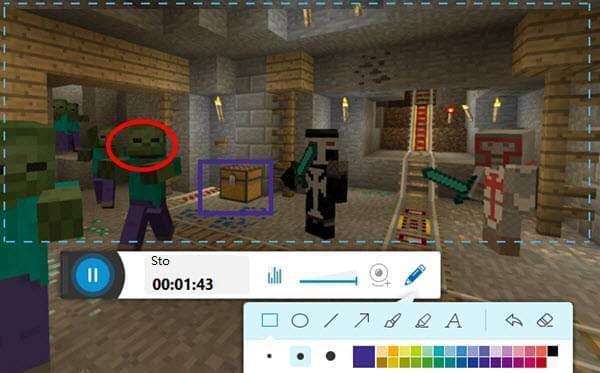
Hypercam
Il secondo programma che possiamo sfruttare è Hypercam. Si tratta di uno dei migliori programmi per registrare giochi, in grado di garantire la cattura di quelle sequenze particolari durante la nostra sessione di gioco Minecraft. Non ci sono numerosi spezzoni video che sono stati condivisi su Internet dove viene utilizzato questo programma in modo da mostrare come si possa adoperare. E, onestamente, sembra funzionare proprio bene.
Tuttavia, esistono alcuni inconvenienti che hanno sollevato delle perplessità in numerosi utenti. Tra i difetti maggiormente citati annoveriamo: un formato di uscita limitato come l’AVI, fa rallentare costantemente il computer, e non ha la capacità di registrare dalla webcam. Se escludiamo queste magagne, sono pure numerosi i commenti da parte degli utenti su una serie di adware che vengono installati assieme al programma, in grado di ingolfare il vostro computer con una quantità di sporcizia ineliminabile. E la questione che ha sollevato le maggiori discussioni è il fatto che la versione non registrata dello strumento ha una scritta sovrimpressa Versione Non Registrata nell’angolo superiore sinistro della piattaforma.

Bandicam
Un altro programma che potete usare per registrare lo schermo con Minecraft è Bandicam. È ampiamente usato come registratore di schermo e gameplay. Tutto il suono proveniente dal gioco può essere registrato senza perdite. Sono supportati sia il formato AVI che l’MP4, e c’è anche l’opzione di catturare una singola immagine sullo schermo, che vi consente di conservare i momenti migliori in alta qualità.
Bandicam è capace di regolare i fps della registrazione, ma quando iniziate a registrare potrebbe esseri un lag che influenzerà l’effetto del video.
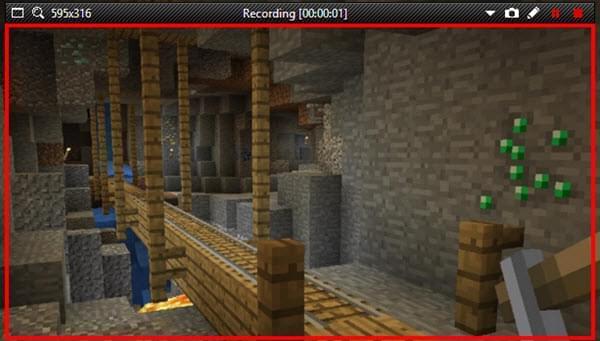
Come conclusione generale, possono affermare con sicurezza che la registrazione delle sessioni di gioco su Minecraft possono essere effettuate con facilità adoperando gli strumenti corretti utili per la registrazione dello schermo. Oltretutto, la velocità della registrazione dello schermo durante la sessione di gioco può essere influenzata dallo stesso computer. Capita, visto che un vecchio computer ha una quantità minore di memoria RAM, finendo così per rallentare la procedura. In questo caso è più sicuro adoperare un programma leggero come Apowersoft Registratore dello schermo Pro.

Lascia un commento